Índice da página
Críticas e Prêmios
Leonardo atualizou em 29/10/2025 para Transferência entre PCs | Mais Artigos
A Segurança de Dados geralmente desafia a maioria das empresas, sejam elas grandes ou pequenas. O vazamento de dados pode causar danos incalculáveis. Portanto, o armazenamento de dados se torna um sucesso para evitar perda de dados e economizar tempo para um melhor atendimento ao usuário.
Falando em backup de servidor, o NAS pode ficar no topo se você optar por baixo custo e conveniência. Portanto, este artigo abordará como usar o NAS Backup no servidor ou Windows 11/10/8.1/8/7. Em seguida, verifique cada parte para obter os principais recursos do NAS e experimente um poderoso software de transferência de PC - EaseUS Todo PCTrans para criar uma tarefa de backup para o servidor de armazenamento de dados do computador em nível de arquivo.
CONTEÚDO DA PÁGINA:
Para que serve um backup Nas
Como funciona um backup Nas
Crie um arquivo de backup com software poderoso
Como criar um backup do Windows Server para NAS
Dicas de leitura obrigatória para proteger o backup NAS
Resumindo
Para que serve um backup NAS?
O armazenamento conectado à rede, abreviado NAS, é um dispositivo de armazenamento de computador que pode ser acessado diretamente pela rede, tornando mais fácil para usuários domésticos e empresariais compartilhar e acessar grandes quantidades de dados a qualquer momento. Além disso, o NAS é mais barato e mais rápido que o serviço em nuvem, que muitas vezes custa mais para adquirir capacidade.
Como dissemos, o NAS Backup fornece uma maneira para usuários pessoais e de servidores fazerem backup de dados massivos por meio de uma rede, em vez de outro dispositivo de armazenamento conectado diretamente ao computador. Se você deseja armazenar informações compartilhadas com outros colegas de trabalho, uma coisa se torna realidade: vários computadores compartilham o mesmo servidor de backup.
Você pode estar interessado em Computador Servidor:
Como funciona um backup NAS?
1 - NAS permite adicionar NAS de grande capacidade à rede.
Quando este dispositivo é adicionado a todos os dispositivos de uma casa ou empresa, significa que todos os PCs da rede podem visitar a unidade de rede NAS ao mesmo tempo e compartilhar arquivos essenciais, fotos e assim por diante.
2 - Suporte a mídia de streaming NAS
O servidor de backup NAS permite a transmissão de stream em qualquer dispositivo compatível, como um decodificador, TV ou console.
3. Compartilhe tecnologia
NAS também suporta FTP (abreviação de File Transfer Protocol) e SFTP (abreviação de SSH File Transfer Protocol). Essa tecnologia tem um desempenho excelente enquanto você deseja que alguém de sua confiança verifique os arquivos. Além do backup NAS, aqui está outra seção sobre backup em nuvem NAS, um serviço de armazenamento baseado na nuvem. (Não é o nosso ponto hoje)
Crie um arquivo de backup com software poderoso
Você pode mover o arquivo de backup para um dispositivo NAS para fazer backup de dados. Para fazer isso, um software confiável pode fazer backup de seus programas, arquivos e configurações em um arquivo de imagem. O software que recomendamos para fazer o backup é EaseUS Todo PCTrans . Seu recurso de backup é de uso gratuito. E pode ajudá-lo a realizar estes trabalhos:
- Faça backup de todos os arquivos, programas e configurações em um arquivo zip.
- Restaure os aplicativos e dados do PC antigo para o novo PC ou novo sistema em uma rede diferente.
- Mova arquivos, programas instalados, contas de usuário e contas de domínio do PC antigo para o novo.
- Baixe o software e inicie o backup:
Nota: Este software não pode copiar todo o sistema. Se o seu computador servidor precisar fazer backup do sistema operacional, verifique outro software - EaseUS Todo Backup .
Técnico EaseUS Todo PCTrans
- ☆ Implante e instale Todo PCTrans em vários PCs.
- Transfira arquivos, programas e aplicativos ilimitados entre servidores.
- Transferir conta, conta de domínio e configurações.
- Resgate de dados, encontre a chave do produto dos programas instalados.
- Uma licença para vários PCs.
Como criar um backup do Windows Server para NAS
Aqui está o guia passo a passo para definir o backup:
- Aviso:
- Escolha o local de backup correto para salvar o arquivo de backup, como \\MyNASName\backup-folder. Agora, seguindo os passos.
Passo 1. Crie uma imagem de backup dos aplicativos instalados
1. Inicie o EaseUS Todo PCTrans no seu PC e vá em "Backup & Restore", clique em "Iniciar" para continuar.

2. Selecione “Backup de dados” na janela Método de backup e clique em “Avançar” para continuar.

3. Clique em “Navegar” para definir um local de destino para salvar o arquivo de backup.
4. Na seção "Aplicativo", selecione os aplicativos dos quais deseja fazer backup.

5. Por último, clique em “Backup” para começar a criar a imagem de backup dos aplicativos selecionados. Quando o processo for concluído, continue com a Etapa 2.
Passo 2. Restaure aplicativos do arquivo de backup criado
Nota: Se o aplicativo existir no seu PC, ele não restaurará a imagem do aplicativo no seu PC. Você precisará desinstalar o existente e tentar novamente com as próximas diretrizes.
1. Conecte o disco rígido que cria o arquivo de backup e abra a pasta PCTransImage .
Clique duas vezes no arquivo do backup e ele irá automaticamente para a interface EaseUS Todo PCTrans.

2. Na seção Aplicativos, marque os programas e aplicativos que deseja restaurar do arquivo de imagem e clique em "Restaurar".
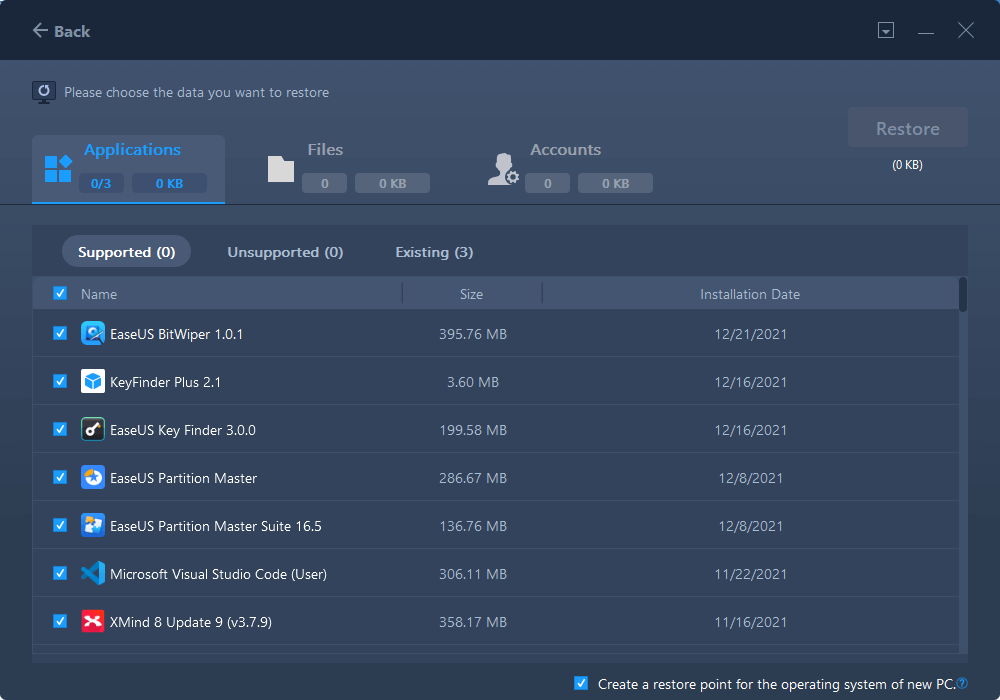
Além disso, você pode começar a fazer uma cópia com EaseUS Todo PCTrans em todas as versões do Windows para uso pessoal. Mesmo que o PC sofra uma falha inesperada, a função "Data Rescue" traria todos os dados para outro computador.
Dicas de leitura obrigatória para proteger o backup NAS
O armazenamento NAS funciona bem para capturar dados confidenciais. Portanto, se estiver danificado, os dados armazenados no dispositivo não serão restaurados.
Defina um firewall
O firewall pode monitorar o tráfego que vai para o NAS. Além disso, você pode definir uma lista de permissões, que contém o tráfego autorizado a entrar.

Atualize o servidor NAS para a versão mais recente
Uma das maneiras mais simples de manter o backup seguro é atualizar o servidor a tempo. Além disso, atualizar o servidor com frequência pode melhorar o desempenho do servidor e ajudar o dispositivo a eliminar vulnerabilidades perigosas.
Resumindo
Este artigo menciona os recursos básicos do armazenamento conectado à rede. No total, é uma solução de armazenamento confiável e econômica para usuários de servidores. Discutimos a parte anterior do uso de software de terceiros para concluir a cópia dos dados necessária.
Atrasamos o backup da lista de tarefas e lamentamos por que você não fez um backup antes. Porém, o melhor momento para fazer backup é agora!!!
Hora de baixar EaseUS Todo PCTrans:
Atualizado por Leonardo
"Obrigado por ler meus artigos, queridos leitores. Sempre me dá uma grande sensação de realização quando meus escritos realmente ajudam. Espero que gostem de sua estadia no EaseUS e tenham um bom dia."
Revisão do produto
-
O EaseUS Todo PCTrans é uma ferramenta simples para trocar arquivos entre duas máquinas diferentes. Com ela, você dispensa o uso de pendrives ou hospedagens em nuvem para transferir arquivos entre máquinas conectadas à rede.
![]() Leia mais
Leia mais
-
Por ser um programa simples e fácil de usar, o EaseUS Todo PCTrans é um excelente software de transferência de arquivos para qualquer usuário. Definitivamente, vale a pena utilizá-lo para manter seus programas intactos e ter certeza que todos os arquivos estão seguros.
![]() Leia mais
Leia mais
Artigos relacionados
-
Como enviar arquivos grandes por e-mail [sem limitação]
![author icon]() Leonardo 2025/10/29
Leonardo 2025/10/29
-
Como compartilhar arquivos entre computadores em uma rede
![author icon]() Leonardo 2024/11/16
Leonardo 2024/11/16
-
Software de Transferência Rápida de Arquivos para PC Download Grátis
![author icon]() Leonardo 2025/10/29
Leonardo 2025/10/29
-
Como executar jogos de copas, xadrez e muito mais do Windows 7 no Windows 11/10
![author icon]() Leonardo 2025/10/29
Leonardo 2025/10/29
Sobre EaseUS Todo PCTrans
O EaseUS Todo PCTrans pode transferir configurações, aplicativos e dados entre PCs e HDs. O software de transferência e migração do seu PC pode atualizar os dispositivos sem reinstalar.
Revisão de produto
